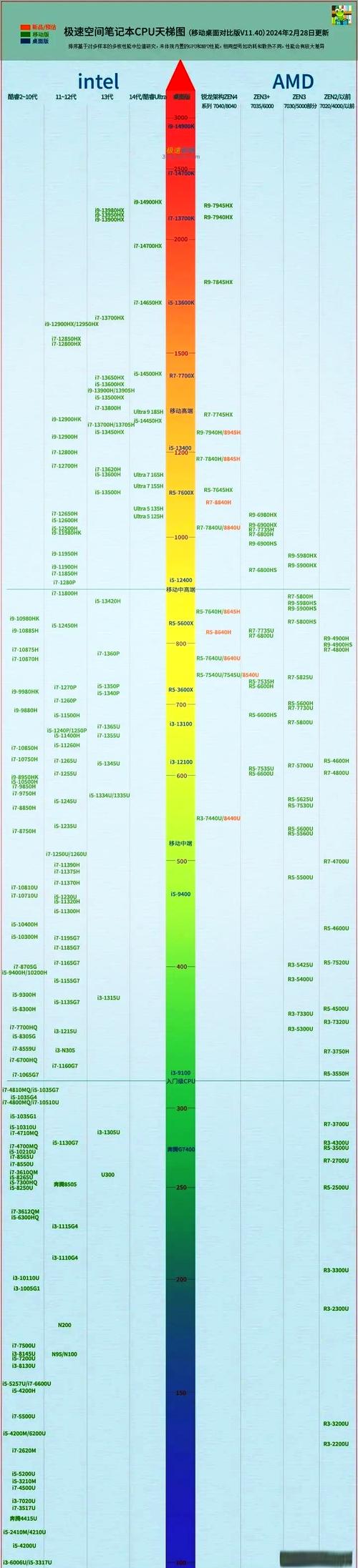GTX770这款显卡过去性能卓越,如今仍能迎合某些玩家的使用需求。通过恰当的调整,它的性能可以得到进一步提升。以下是一些具体的设置技巧,供大家参考。
显卡驱动安装

要确保显卡性能稳定,驱动程序的安装至关重要。首选的下载途径是官方渠道,即访问英伟达的官方网站,那里会有适合GTX770显卡的驱动程序,且通常是最新且稳定的版本。将驱动程序下载至电脑后,只需遵循安装向导,逐个点击“下一步”,即可顺利完成安装。安装成功后,务必重启电脑,这样才能使系统更好地识别驱动程序,从而使显卡运行更加流畅。
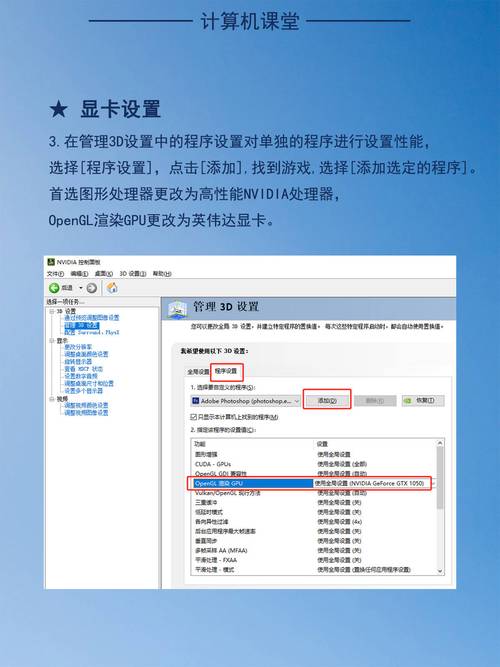
若官网的驱动下载困难,或者您不愿意花费时间去操作,那么您也可以选择使用第三方软件来处理。例如“驱动精灵”和“鲁大师”这样的软件就非常便捷,只需打开软件,选择“驱动更新”功能,软件便会自动检测电脑中的硬件,一旦识别出GTX770这个型号,便会自动下载并安装相应的兼容驱动。
桌面分辨率设置
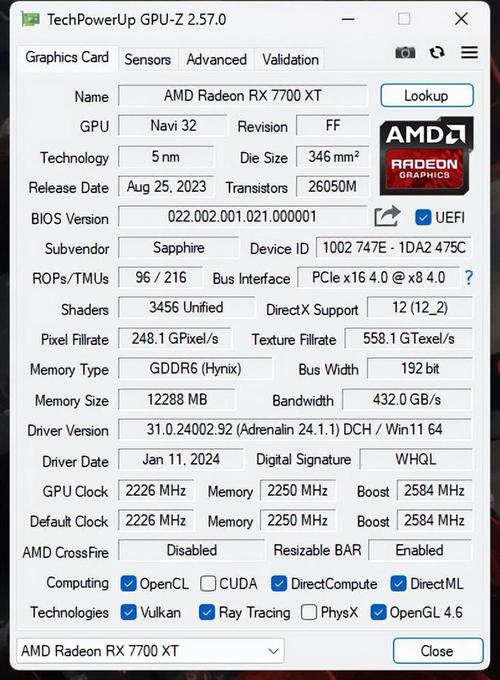
画面清晰度和视野大小由分辨率决定,通过在桌面上点击右键并选择“屏幕分辨率”,可以进入设置界面。采用高分辨率可以享受更细腻的画面和更宽阔的视野,然而,这对显卡的运行能力提出了更高的要求。虽然GTX770可以应对,但若分辨率设置得过高,可能会对游戏画面流畅度造成影响。因此,各位需根据自己的显示器大小以及个人使用习惯进行调整,通常对于24英寸及以上的显示器,可以尝试使用1920×1080的分辨率设置。
如果显示器的分辨率能够达到更高水平,例如2K(2560×1440),那么即便是一些对显卡性能要求不是特别高的游戏,也可以尝试一下。然而,对于像“赛博朋克2077”这样的大型游戏,如果分辨率设置得过高,可能会出现卡顿现象。在调整分辨率时,可以关注实际的游戏效果,如果帧数较低,可以适当降低分辨率;如果帧数稳定且希望画面更清晰,则可以适当提高分辨率。
显卡控制面板设置

启动“英伟达控制面板”,一般位于桌面右键菜单中。进入“管理3D设置”区域,对全局设置进行修改是关键。开启“三重缓冲”功能有助于降低游戏中的画面延迟。这一设置对热衷于VR游戏的朋友们尤其有益。若启用“垂直同步”,则能有效避免画面撕裂现象,但可能会降低帧数。至于大家更重视画面质量还是帧数流畅度,那就见仁见智了。

将“纹理过滤质量”调整为“高性能”或“质量”模式,前者有助于提升显卡性能,后者则能提升画面纹理的清晰度。若需平衡画面效果与性能,建议选择“质量”模式。完成基本设置调整后,别忘了点击“应用”按钮保存设置,以确保设置在游戏启动时生效。
游戏内设置

各类游戏对显卡性能的需求各异,例如在《英雄联盟》和《CSGO》等电竞游戏中,画面特效并非首要考虑,关键在于实现高帧率。在游戏设置中适当降低阴影、抗锯齿等效果,能使GTX770显卡发挥出更大潜能,提升帧数表现。如此一来,游戏操作将更为顺畅,或许还能增加我们获胜的几率。
玩那些风景如画的RPG游戏,比如《上古卷轴5》,画面和观感就显得尤为关键。因此,可以适当提升阴影的清晰度,开启抗锯齿等选项。然而,需留意的是,开启过多特效后,游戏的运行帧数可能会受到影响。一旦出现明显的卡顿,就需要适当降低一些效果设置。

若电脑的电源功率充足,在“3D应用程序设置”里将“电源管理模式”调整为“最高性能优先”,那么GTX770在游戏运行过程中将享有更稳定的功耗,进而展现出更佳的性能表现。但这样做可能会稍微增加电力消耗,并且机箱内部的温度也可能有所上升。不过,如果家庭电费并不昂贵,那么这种设置无疑是最佳选择。

电脑若需外出携带,依赖电池供电,那么请将性能设定调整为“自适应模式”。此时,电脑会依据当前运行的应用程序,智能调节显卡的性能与能耗,以此达到延长笔记本电脑使用时间的目的。
散热与超频设置
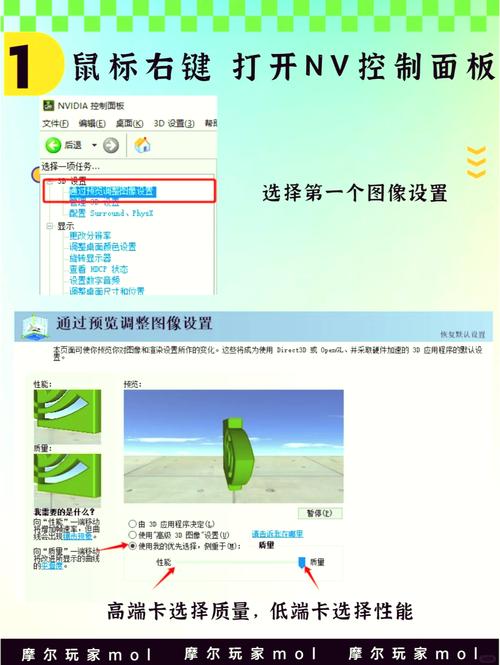
在正常使用中,GTX770的散热器能有效降温,但若游戏频繁且持续时间较长,便需额外配备机箱风扇以增强散热效果。良好的散热有助于显卡在低温环境中稳定工作,减少硬件损坏的风险。若游戏中出现帧率骤降或频繁蓝屏,检查后发现很可能是显卡因过热而性能受损。
超频设置虽然有助于增强性能,但一般玩家还是不建议尝试。每款显卡都有其承受极限,超频过度可能导致画面闪烁、系统崩溃等问题,同时也会缩短显卡的使用寿命。若实在想尝试,应使用专业的超频软件,比如微星的Afterburner,逐步提升核心频率和显存频率,每次小幅调整后都要运行游戏来检测系统稳定性。
在使用GTX770显卡配置过程中,大家是否遇到了什么棘手的问题?欢迎在评论区留言交流,如觉得本文对您有帮助,请不要忘记点赞和转发!